設定・トラブル
モデムやルーターの設定画面が表示されない|インターネット接続で困ったときは
インターネット接続機器の設定画面にログインできない場合の対処方法をご案内します。
以下よりお客さまの状況を選択し、お進みください。
設定・ログイン画面が表示されない場合
接続機器のご確認
お客さまの契約状況によって、使用する接続機器および配線方法が異なります。
詳細を以下のページよりご確認ください。
1. 接続機器の種類と配線を確認します
接続機器とパソコンが正しく配線されているかを確認します。
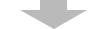
2. 接続機器のランプ状態を確認します
接続機器とパソコンの電源を入れ直し、接続機器の[LAN]ランプまたはLANケーブル差込口の[LINK]ランプが点灯しているか確認します。
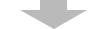
3. 接続機器とパソコンの接続を確認します
ランプが消灯している場合、接続用のケーブルが抜けていないか確認します。
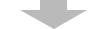
4. パソコンの設定を確認します
ランプは点灯したが設定・ログイン画面が表示されない場合、OSのネットワーク設定とブラウザの設定を確認します。
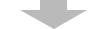
設定・ログイン画面が表示されたら、インターネットの接続設定にお戻りください
設定が初めての方へ、経験豊富な専門スタッフによる「訪問サポートサービス」をご用意しています。
詳しくはこちらからご覧ください。
ログイン用ID・パスワードがわからない場合
1. 機器の取扱説明書を確認します
機器の取扱説明書にログイン用IDとパスワードの初期値が載っている場合は、そちらでログインをお試しください。
※ご自身でパスワードを設定・変更した場合は、そのパスワードでログインをお試しください。
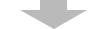
2. [user]または[admin]でログインを試します
取扱説明書がない・初期値が見つからない場合、初期値は[user]や[admin]に設定されていることが多いので、こちらでログインをお試しください。
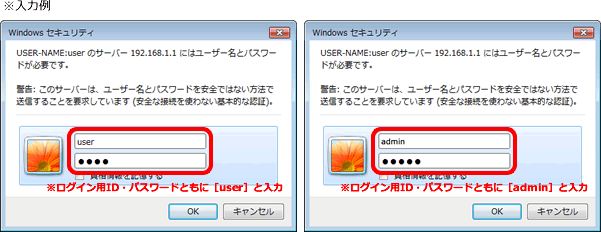
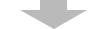
3. 機器の初期化をします
どうしてもログインできない場合は機器を初期化し、はじめから接続設定をしてください。初期化方法は取扱説明書を参照してください。※機器を初期化するとこれまでの設定内容が消え、再設定するまでインターネットに接続できなくなります。
「ホームゲートウェイ」の初期化方法は、以下のリンクを参照してください。
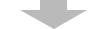
インターネットの接続設定にお戻りください
設定が初めての方へ、経験豊富な専門スタッフによる「訪問サポートサービス」をご用意しています。
詳しくはこちらからご覧ください。
解決しない場合は、OCNテクニカルサポートまでお問い合わせください。
知りたいことが見つからない方は
こちらもご活用ください
 アンケートにご協力をお願いします
アンケートにご協力をお願いします
「疑問・問題は解決しましたか?」
アンケート
お客さまサポートサイトへのご意見・ご要望をお聞かせください。
ご意見・ご要望がありましたら、ご自由にお書きください。
※ご意見・ご要望は、お客さまサポートサイトの改善に利用させていただきます。
※お問い合わせにはお答えできかねますので、個人情報の入力はご遠慮ください。

